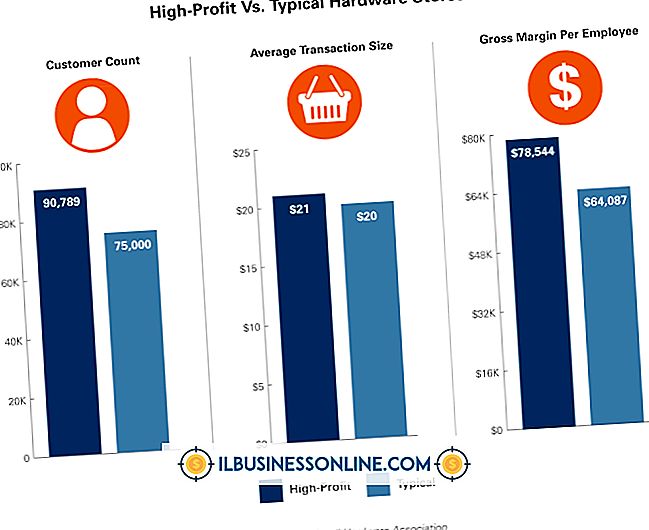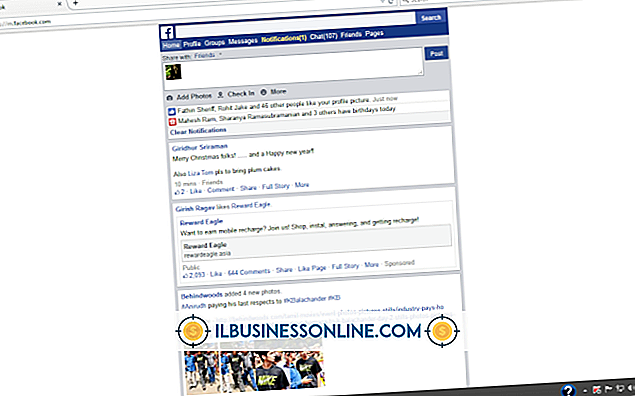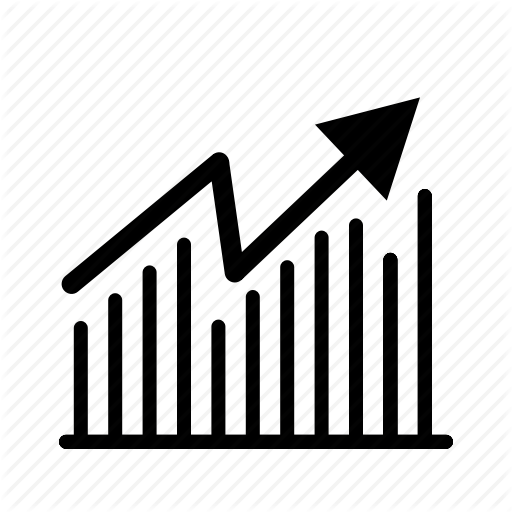Excel'de Formül Örneği Nedir?

Excel, elektronik tablolarda bilgileri düzenli tutmakla kalmaz, ayrıca her hücre için ayrı ayrı veri manuel olarak yazmanızı da önler. Formüller bilgileri doğrudan Excel'de hesaplar ve çözümü otomatik olarak doldurur. Formüller diğer hücrelere de bağlanabilir ve otomatik olarak güncellenebilir, bu da herhangi bir bilgi parçasını değiştirdiğinizde çalışma kitabınızdaki tüm verilerin güncel kalmasını sağlar. Formül girmek için herhangi bir hücreye tıklayın ve eşittir işaretini (=) yazın.
Temel Formüller
En basitinde, Excel formülleri temel matematik fonksiyonlarını yerine getirebilir ve bir çözüm gösterebilir. Örneğin, "= 2 + 2" formülü hücrede "4" değerini gösterecektir. Daha karmaşık matematikle, hesaplamalarınızı başka bir programda veya bir hesap makinesiyle gerçekleştirme gereksinimini ortadan kaldırır. Ayrıca, adımlarınızı takip etmenize yardımcı olur: formül çubuğu, bir formülün çözümünü gösteren bir hücreyi seçtiğinizde orijinal formül gösterecektir.
Formül İşlevleri
Temel matematiğin dışındaki çözümleri hesaplamak için, işlevleri kullanmanız gerekir. Örneğin, "Bugün" işlevi geçerli tarihi görüntüler. Bu fonksiyon ek veri gerektirmez - sadece "= TODAY ()" yazmanız ve "Enter" tuşuna basmanız yeterlidir. Daha karmaşık fonksiyonlar, bir sonucu hesaplamak için parantez içindeki verileri kullanır. Örneğin, "RADIANS", dereceleri radyanlara dönüştürür: "" RADIANS (90) ", 90 dereceyi dönüştürür ve" 1.57 "sonucunu görüntüler. Ek işlevler hakkında bilgi edinmek için, şeritte "Formüller" i tıklayın ve işlevlerin listesini görmek için bir kategori seçin.
Referans Formüller
Formüller diğer hücrelerdeki verilere başvurabilir ve bu hücreler değiştiğinde otomatik olarak güncellenir. Bir işlevin gerektirdiği hemen her veri parçasının yerine başka bir hücrenin konumunu veya bir hücre aralığını girebilirsiniz. Örneğin, eklenecek sayı dizisini elle yazmak yerine, A1 ve A10 arasındaki tüm hücreleri eklemek için "= SUM (A1: A10)" yazabilirsiniz. Formül yazarken, konum numaralarını formüle otomatik olarak eklemek için hücreleri tıklayıp sürükleyin. Bu, çalışma kitabındaki iki sayfa arasında veya tamamen ayrı iki çalışma kitabı arasında da çalışır.
İşlevleri Birleştirme
Matematiksel işleçleri kullanarak birden çok işlevi tek bir formülde bir araya getirebilirsiniz. Örneğin, "= SUM (A1: A10) -PRODUCT (B1: B2)", A1 ila A10 hücrelerini ekleyecektir, daha sonra B2 hücresi ile çarpılan B1 hücresinin ürününü çıkartacaktır. Hatta B1 ve B2 hücrelerinin ürününe 20 eklemek için "= SUM (PRODUCT (B1: B2), 20)" gibi işlevleri birbirinize yerleştirebilirsiniz.
Formül Kopyalama
Birkaç hücreye benzer formüller girmeniz gerekiyorsa, genellikle bunları yeniden yazmanıza gerek yoktur. Bir formülün bir hücreden diğerine kopyalanması ve yapıştırılması, yeni konuma uygulanacak şekilde otomatik olarak güncellenir. Örneğin, A3 hücresine "= A1 + A2" yazarsanız, bu formülü B3 hücresine yapıştırın, bunun yerine otomatik olarak "= B1 + B2" formülünü kullanır.
Uyarı
Bu makaledeki bilgiler, Excel'in 2003'ten 2013'e kadar olan sürümleri için geçerlidir. Excel'de bulunan belirli formüller sürüme göre değişebilir. Excel 2007 veya üstünü kullanırken, bir formül yazmaya başladığınızda program otomatik olarak işlevler önerecektir. Eklemek için birini çift tıklatın.